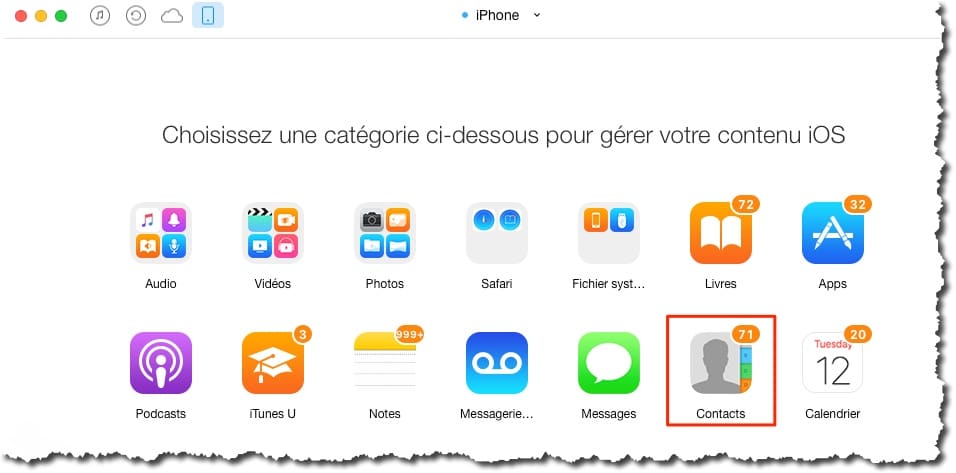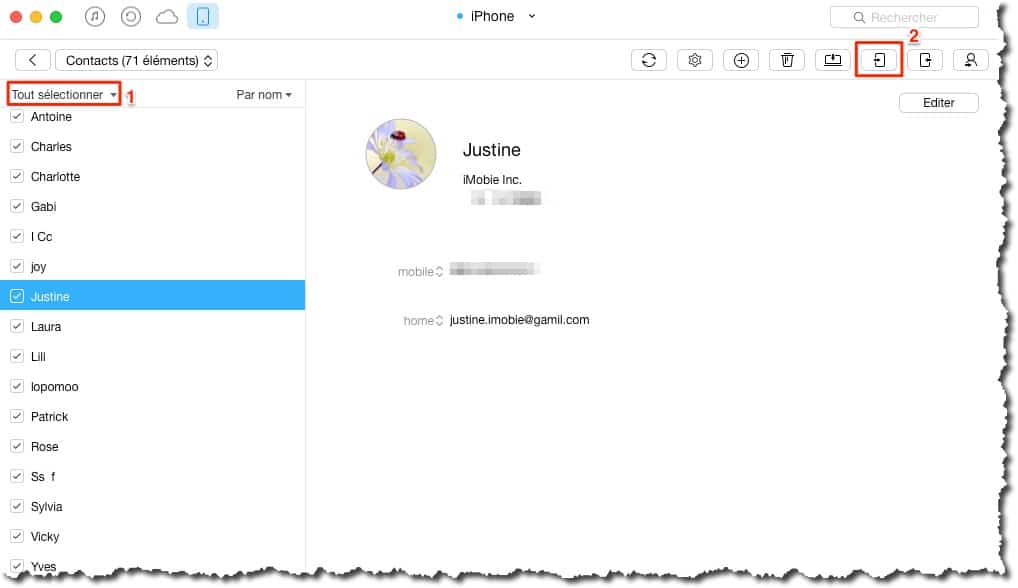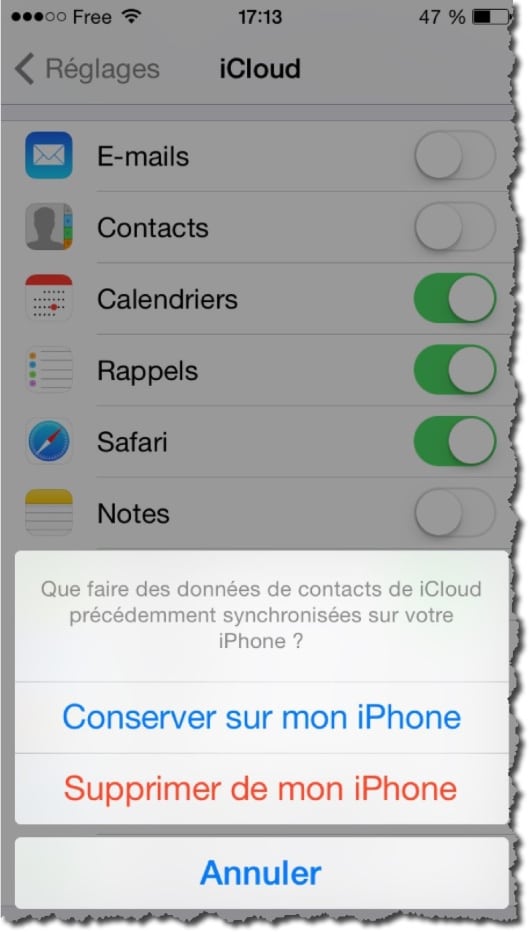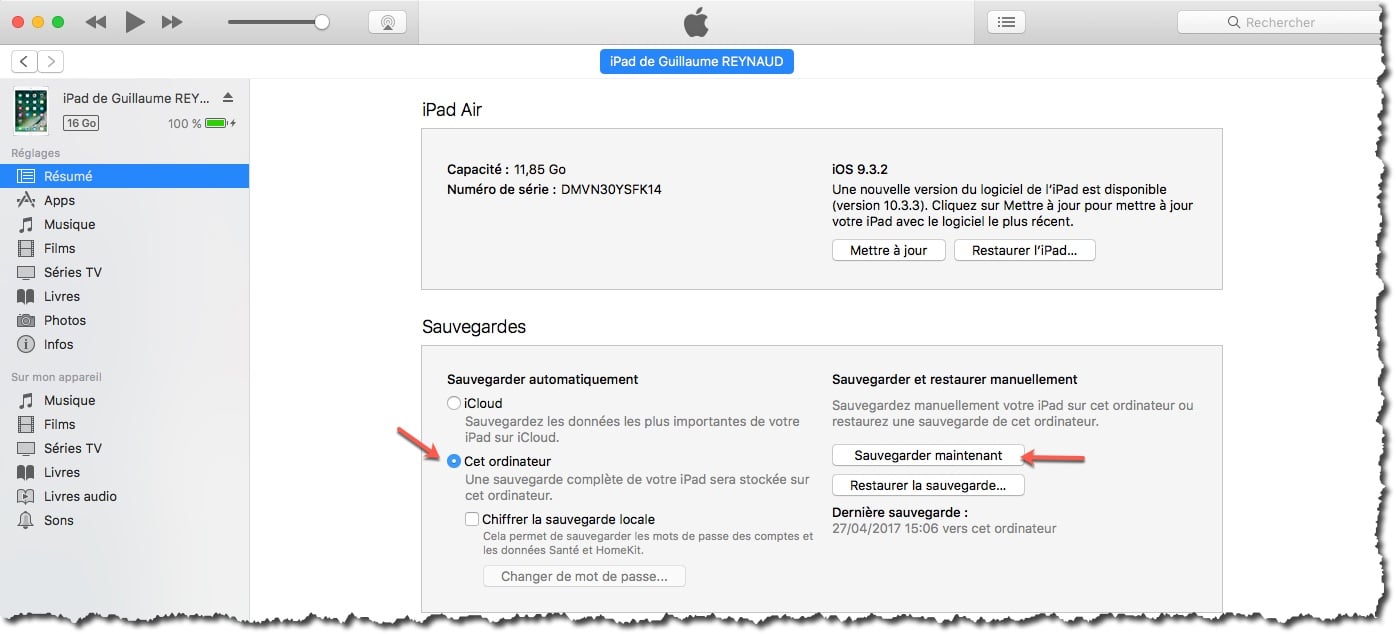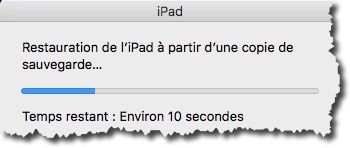Toujours dans la découverte de fonctionnalité pratique du logiciel Anytrans, je vous propose aujourd’hui de découvrir le transfert de contacts d’un iPhone vers un autre. Inutile de vous dire que ce tutoriel va vous servir un jour ou l’autre.
Sur les iPhones contrairement aux portables Android, on ne peut pas transférer les contacts seulement via la carte SIM. Nous allons donc voir comment le logiciel Anytrans vous permet de réaliser cette opération très simplement.
Vous aurez le choix entre trois méthodes.
-
Méthode 1 : Transférer les contacts d’un iPhone sans iCloud et iTunes mais avec Anytrans.
AnyTrans est conçu pour aider les utilisateurs d’iPhone à transférer le contenu entre 2 appareils iOS et l’ordinateur. Il vous permet de transférer des contacts de l’iPhone vers un autre iPhone sans effacer les données existantes. En plus, il vous permet de transférer les contacts de l’iPhone à l’ordinateur. Vous pouvez supprimer aussi les contacts inutiles ou éditer vos contacts pour les modifier.
Démarrer Anytrans puis connecter les deux iPhones sur votre ordinateur (MAC/PC).
- 1: Liste de vos iPhones connectés à votre ordinateur.
- 2: Après avoir sélectionné votre ancien iPhone dans la liste, cliquer sur le bouton Contacts.
Maintenant sélectionner les contacts que vous souhaitez transférer, en cochant la case devant leurs noms (1), sur votre nouvel iPhone et cliquer sur le bouton Vers Appareil (2).
Une fois que vous aurez appuyé sur le bouton, le transfert de vos contacts commencera vers votre nouvel iPhone. Anytrans vous facilite le travail et vous évite de passer par le cloud (qui peut être peu sécurisé) où d’utiliser iTunes (lourd et compliqué).
-
Méthode 2: Transférer les contacts d’un iPhone avec iCloud.
Nous allons utiliser ici une méthode plus traditionnelle avec iCloud.
Connecter votre iPhone à votre WIFI, ensuite aller dans Réglages -> iCloud -> Activer l’option Contacts (1).
Ensuite aller dans l’option Sauvegarde et activer Sauvegarde iCloud (2). Vous pouvez consulter la progression de la sauvegarde à tout moment (3).
Ensuite pour restaurer vos Contacts sur un autre iPhone /iPad, suivez cette procédure :
- Allez dans Réglages puis iCloud.
- Ensuite allez sur Contacts, si cette fonction est sur Off. Réactivez la. Une fois qu’on vous le demande (cela peut se faire aussi automatiquement), choisissez iCloud pour remplacer vos contacts.
- Si Contacts est déjà activé, désactivez le et réactivez le une nouvelle fois. Dès qu’on vous demande, choisissez Supprimer de mon iPhone
-
Méthode 3: Transférer les contacts d’un iPhone avec iTunes.
Si vous n’avez pas confiance dans les cloud, vous pourrez exploiter les sauvegardes d’iTunes pour restaurer directement vos contacts et cela même sans un accès à Internet.
Etape 1 : Exportez les contacts de l’ancien iPhone vers votre ordinateur.
Connectez votre iPhone à l’ordinateur -> Lancez iTunes s’il ne s’ouvre pas automatiquement -> Cliquez sur l’icône de votre appareil -> Résumé -> Sauvegardes > Cet ordinateur > Sauvegarder maintenant.
Étape 2 : Restaurer nouvel iPhone depuis une sauvegarde d’iTunes.
Connectez votre nouvel iPhone à l’ordinateur -> Ouvrez iTunes -> Cliquez sur l’onglet Appareil -> Cliquez sur Résumé -> Cliquez sur Restaurer la sauvegarde -> Sélectionnez la sauvegarde que vous avez créée -> Cliquez sur Restaurer.
Avec AnyTrans, vous pouvez gérer plus finement la restauration de vos contacts en les transférant de l’iPhone à l’ordinateur, ou de l’ordinateur à l’iPhone, même entre deux appareils IOS différents.
De plus, vous pouvez non seulement transférer les contacts, mais aussi les photos, la musique, les vidéos, les application, les messages, les sonneries, etc. et les autres données IOS.
Anytrans s’impose donc comme la boite à outils indispensables lorsque vous avez des périphériques IOS.
Source: https://www.imobie.fr/anytrans/
That’s All.
 Quick-Tutoriel.com Network & System Admin.
Quick-Tutoriel.com Network & System Admin.